En este post instalamos Ubuntu 12.04 en el Beaglebone Black, un escritorio mínimo pero funcional llamado XFCE y finalmente VNCServer para conexión remota, con esto el Beaglebone Black está listo para instalar otro software mas adelante.
Al instalar esta versión, aparecen particiones que no reconocen el tamaño de la microSD usada, mostramos la secuencia de pasos para crear una partición que considere este espacio.
Elegimos esta versión de Ubuntu por su estabilidad, documentación y amplia comunidad que le da soporte. Esto la convierte en candidato ideal para realizar pruebas mas avanzadas
Tras el salto los detalles
Requisitos
- Notebook Windows7 64, con lector de microSD
- Acceso a Internet
- Beaglebone Black
- Alimentación 5V @ 1A
- microSD de al menos 4GB
- Cable de Red
Procedimiento
Lo primero es bajar la imagen Ubuntu Precise 12.04.4 LTS (o la última disponible) desde este link, esta imagen se descomprime y nos queda el siguiente nombre de archivo, ubuntu-precise-12.04.3-armhf-3.8.13-bone30.img (o el nombre de la imagen que descargaste).
A continuación usamos la aplicación Win32DiskImager para «quemar» una memoria microSD. Para eso se siguen los siguientes pasos
- Se inserta la microSD
- Se abre el programa y se elige la unidad de disco correspondiete a la microSD
- Se presiona el ícono con la carpeta para elegir el archivo ubuntu-precise-12.04.3-armhf-3.8.13-bone30.img
- Presionar Write
- Se retira la microSd y se inserta en el Beaglebone Black.
Ahora conectamos el cable de red y la alimentación en el Beaglebone Black. Un punto muy importante es que para el booteo desde la SD, junto con la alimentación debes presionar el botón que se encuentra junto al conector USB, cuando los leds comiencen a parpadear rápidamente ya se puede soltar este botón.
Ya es posible conectar vía ssh con Putty con el user ubuntu y password ubuntu.
A continuación ejecutamos los siguientes comandos
sudo apt-get update sudo apt-get upgrade
Ahora bien, el espacio de la instalación asume que se estan ocupando 2GB, para ocupar todo el espacio de la tarjeta microsd, se debe realizar el procedimiento que mostramos a continuación una sola vez. Para esto modificamos la partición de la tarjeta de la siguiente manera.
sudo su ll /dev/mmcblk* fdisk /dev/mmcblk0
En la figura 1 se muestra la salida de estos comandos,

Luego de los comandos anteriores usar la siguiente secuencia p, para listar el detalle del espacio, d para borrar la particion, 2 para borrar la partición 2, p para listar el detalle. Esto se muestra en la figura 2
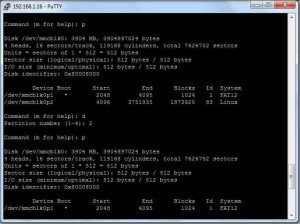
La nueva partición va ocupar valores por omisión. A continuación la siguiente secuencia
n para una nueva partición, p, 2, luego aceptas los valores propuestos con ENTER, y finalmente w. El resultado se muestra en la figura 3.
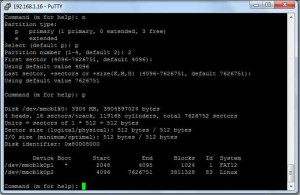
Ahora se hace el reboot del Beaglebone Black
df -h sudo resize2fs /dev/mmcblk0p2 df -h
Tal como se muestra en la figura 4. Se puede apreciar el cambio entre los comandos para verificar el uso de espacio.
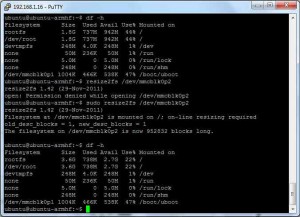
a continuación instalamos el escritorio con
sudo apt-get install xfce4
Luego instalamos VNC
sudo apt-get install tightvncserver
Aquí se nos va a pedir una clave que usaremos en el software cliente.
Ahora desde el windows nos conectamos con el cliente, como por ejemplo TighVNC Viewer, a la siguiente dirección IP_RaspberryPi::5901
Al conectarnos veremos el escritorio recién instalado, como se muestra en la figura
Con estos pasos ya estamos listos para instalar software sobre Ubuntu 12.04

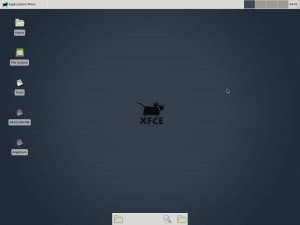
Que tipo de tarjeta MicroSD se puede usar y hasta que capacidad máxima?. Hay SD, SDHC; de clase 4, 10, etc…
Gracias.
Ariel
Hemos probado 32GB, pero hemos encontrado comentarios que dicen que soporta hasta 64GB. Con respecto a la clase, a mayor clase mayor calidad y velocidad de los accesos a los datos grabados en la SD por lo que todo depende de que vas a realizar con el BBB (Beagle Bone Black)
Saludos
JZ
yo use microSD’s de clase 4 y clase 6 y ambas funcionan perfectamente, las 2 son de 8Gb
Saludos!
PD: Muy bueno el tutorial, se agradece
no puede acceder con el ip 192.168.7.2 al BBB una vez ingresada la micro sd ayuda saludos
Alex, como sabes que la direccion del BBB es la 192.168.7.2? desde que equipo te estas conectado? otro linux u otro windows?
Saludos
JZ
El link esta roto…podrian porfavor volverlo a actualizar…de antemano muchas gracias!
Estimado Javier
El link ya esta actualizado, gracias por avisar.
Saludos
JZ